如何在谷歌浏览器中查看Cookies
如何在谷歌浏览器中查看Cookies
如何在谷歌浏览器中查看Cookies?谷歌浏览器是一款非常便捷好用的浏览器软件,我们可以在上面查看用户保存的cookies,这种功能方便了用户使用谷歌浏览器。有许多小伙伴还不清楚如何查看谷歌cookies,本站小编就给大家编写了相关查看教程详解。跟着步骤操作,你也能快速上手。

查看教程详解
1、进入浏览器设置:首先,打开谷歌浏览器,进入浏览器的设置。(如图所示)
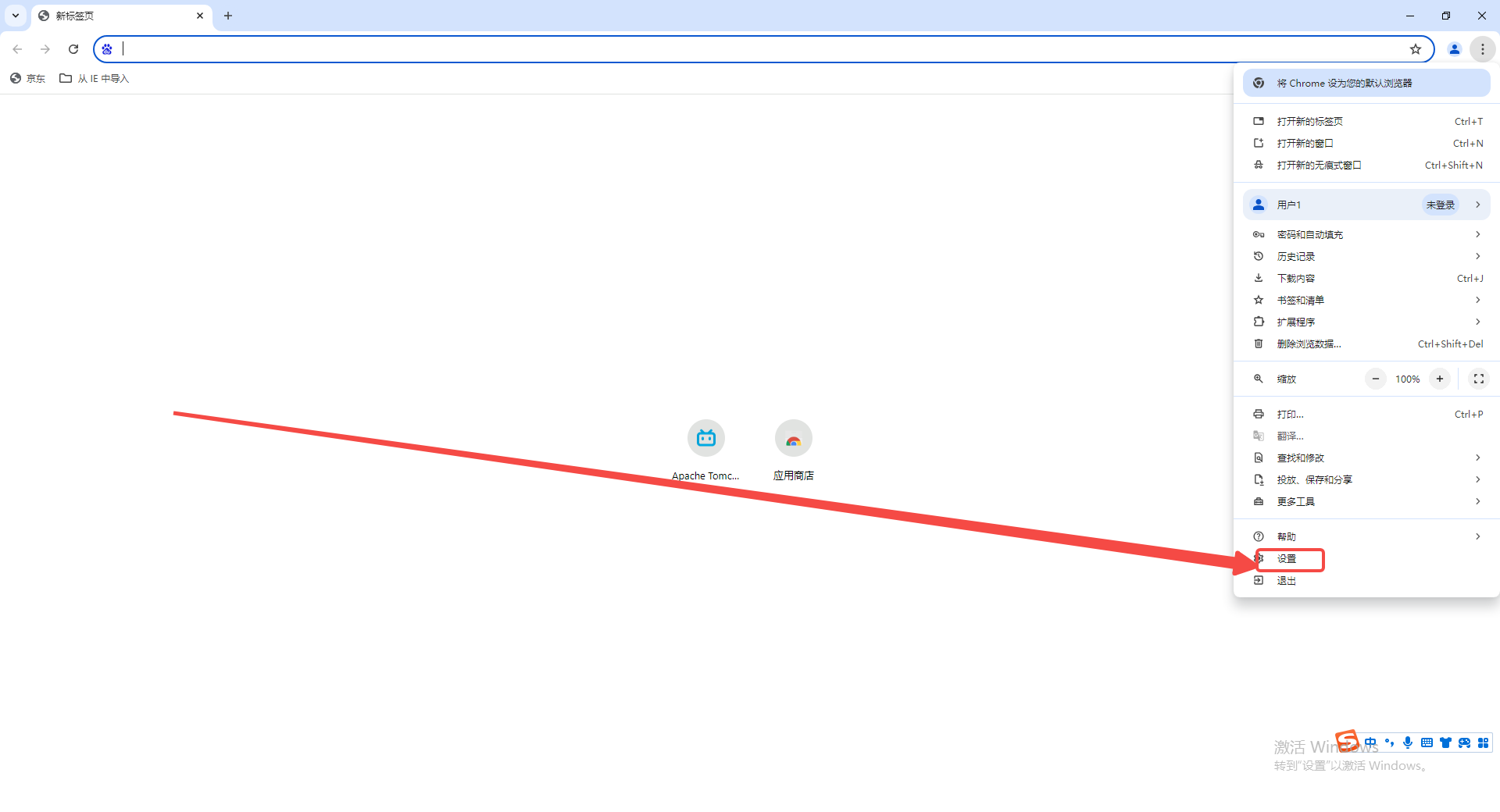
2、访问隐私设置和安全性:在浏览器设置中,找到并点击“隐私和安全”选项。(如图所示)
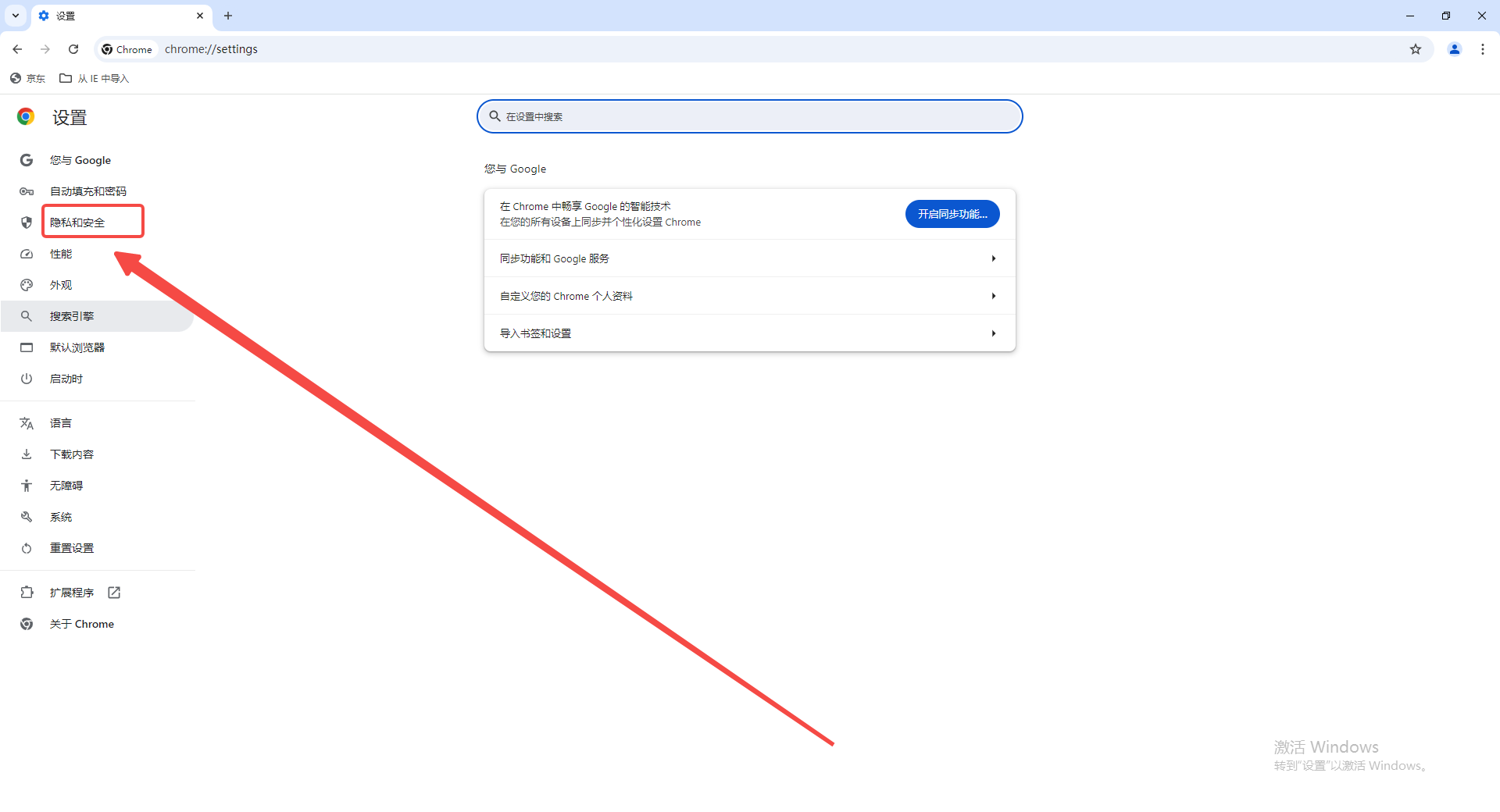
3、查看Cookie及其他网站数据:在“隐私和安全”页面中,点击“第三方Cookie”。(如图所示)
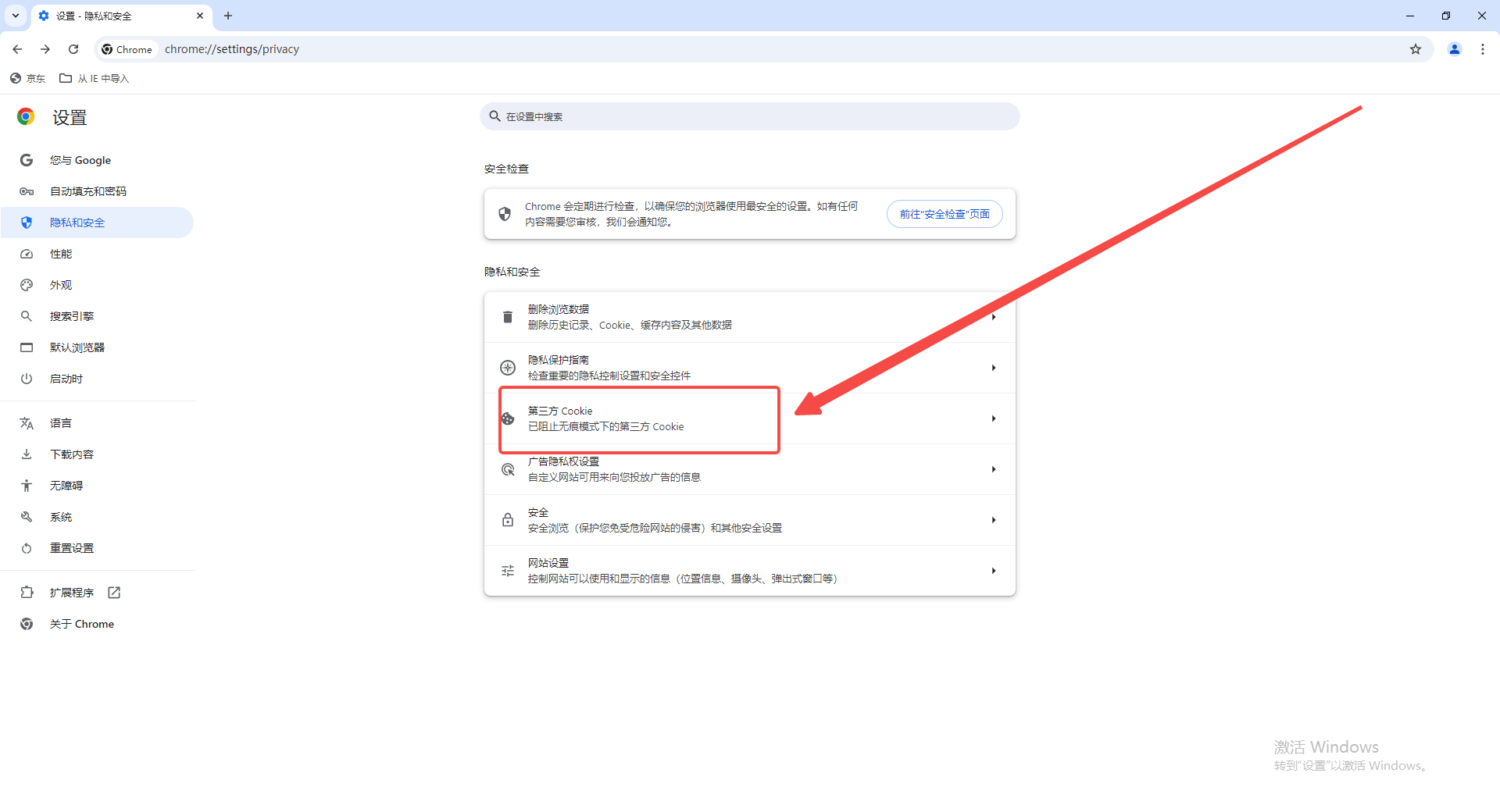
4、查看Cookie及网站数据:在页面下侧,点击“查看所有网站数据和权限”即可看到所有存储的Cookies信息。(如图所示)
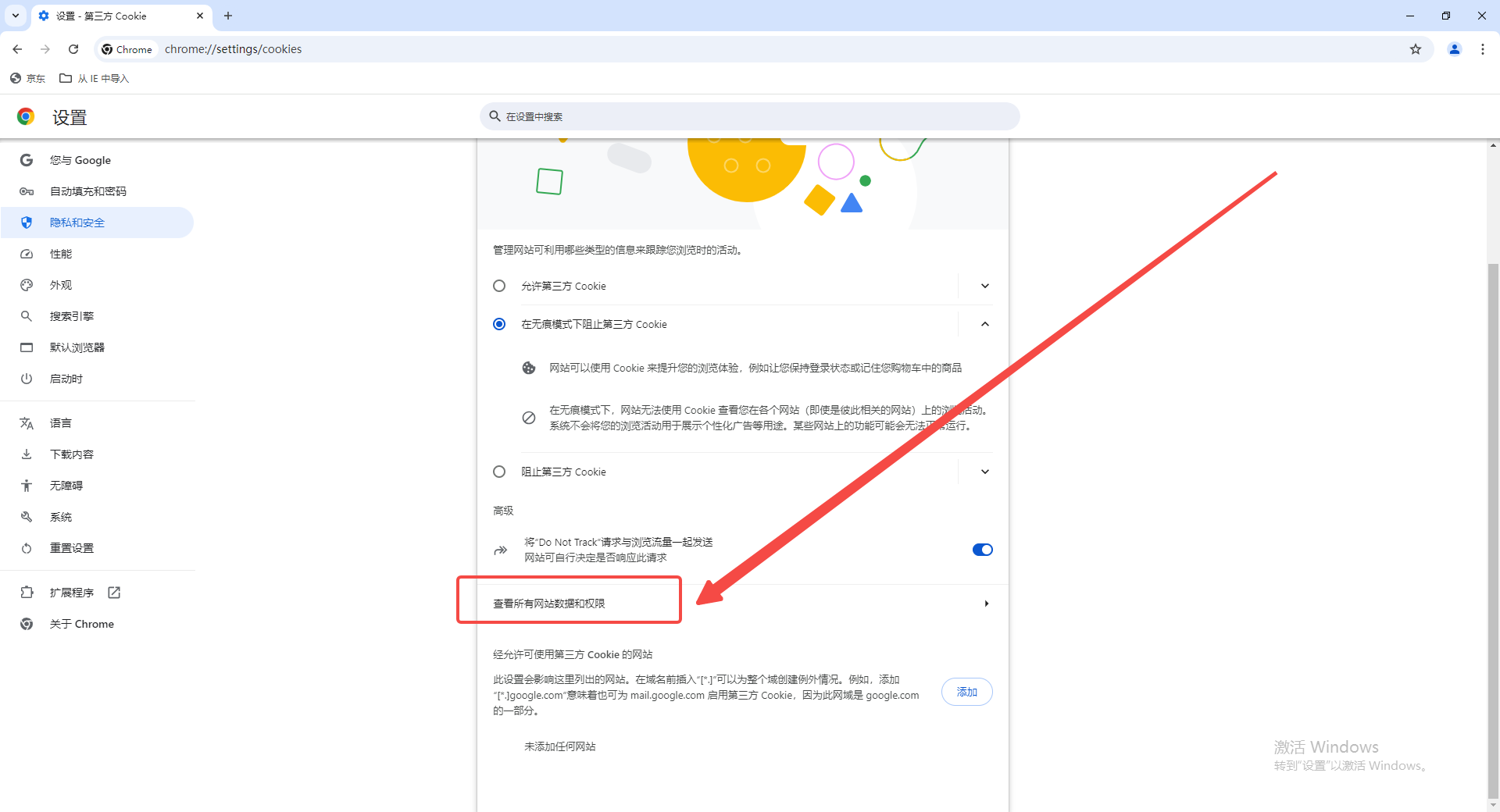
以上就是本期分享的【如何在谷歌浏览器中查看Cookies?查看教程详解】全部内容,更多精彩资讯请期待下期分享。
上一篇:谷歌浏览器如何导入其他浏览器书签 下一篇:谷歌浏览器怎么才能添加密码管理快捷方式
